HL-1212W
GYIK és hibaelhárítás |
A „nem található támogatott eszköz” hibaüzenet jelenik meg a Brother iPrint&Scan képernyőn (mobileszköz).
Ez a hibaüzenet akkor jelenik meg, ha a Brother iPrint&Scan alkalmazás nem tudja észlelni a Brother készüléket. A probléma megoldásához kövesse az alábbi lépéseket.
- Ellenőrizze a mobilkészülék beállításait.
- Ellenőrizze, hogy a Brother készülék csatlakozik-e a hálózathoz.
- Ellenőrizze a vezeték nélküli hozzáférési pont/útválasztó beállításait és csatlakozását.
- A 1-3. Lépéseket megerősítették, de nem oldották meg a problémát.
1. lépés: Ellenőrizze a mobilkészülék beállításait.
-
A Wi-Fi kapcsolat beállításai BE VANNAK KAPCSOLVA?
A Brother iPrint&Scan alkalmazás nem használható mobil adathálózaton (5G/4G/3G/e/LTE). A mobileszköznek csatlakoznia kell a vezeték nélküli hálózathoz. Ezért kapcsolja BE a Wi-Fi funkciót.
-
(IOS 14 vagy újabb verzió)
ellenőrizze, hogy a Brother iPrint&Scan rendelkezik-e engedéllyel a helyi hálózathoz való hozzáféréshez.
Beállítások > iPrint&Scan > helyi hálózat
2. lépés: Ellenőrizze, hogy a Brother készülék csatlakozik-e a hálózathoz.
-
Kapcsolja ki a Brother készüléket. Várjon pár másodpercet, majd újra kapcsolja be a készüléket.
Várjon legalább három percet , amíg a készülék csatlakozik a hálózathoz. Ezután indítsa el a Brother iPrint&Scan alkalmazást.
-
A Brother-készülék hálózati konfigurál?
Ha a készülék közvetlenül csatlakozik egy USB-kábellel rendelkező számítógéphez, akkor a készüléket vezetékes vagy vezeték nélküli hálózathoz kell csatlakoztatnia. A Brother készülék hálózathoz történő csatlakoztatásának részleteit lásd a gyors beállítási útmutatóban. A legújabb gyorsbeállítási útmutató a weboldal kézikönyvek részében található .
-
A Brother készülék ugyanahhoz a hálózathoz csatlakozik, amelyhez a mobilkészülék csatlakozik?
Ha a Brother készülék Wi-Fi hálózathoz (SSID) csatlakozik, ellenőrizze, hogy a mobilkészülék és a Brother készülék ugyanahhoz a Wi-Fi hálózathoz (SSID) csatlakozik-e.
Az alábbi lépések segítségével erősítse meg az azonos Wi-Fi hálózathoz (SSID) való csatlakozást.
Erősítse meg a Brother készülék hálózatát
-
Nyomtassa ki a hálózati konfigurációs jelentést (listát). Kattintson ide a hálózati konfigurációs jelentés (lista) nyomtatásának részleteiért .
A hálózati konfigurációs jelentés felsorolja az aktuális hálózati konfigurációt, beleértve a hálózati nyomtatószerver beállításait (SSID, IP-cím stb.).
- Keresse meg a „< NAME (SSID) >” hálózatnevet(SSID: Service Set ID) (Szervizkészlet azonosítója) a Network Configuration Report (hálózati konfigurációs jelentés) (lista). A Brother készülék ehhez a SSID-névhez csatlakozik.
Ellenőrizze a mobileszköz-hálózatot
- Érintse meg a beállítások ikont, és ellenőrizze, HOGY A Wi-Fi beállítás BE VAN-e KAPCSOLVA.
- Érintse meg a Wi-Fi elemet, és ellenőrizze, hogy a SSID azonos-e azzal a névvel, amelyhez a Brother készülék csatlakozik. Ha nem, válassza ki azt a SSID-t, amelyhez a Brother-készülék csatlakozik.
-
Nyomtassa ki a hálózati konfigurációs jelentést (listát). Kattintson ide a hálózati konfigurációs jelentés (lista) nyomtatásának részleteiért .
3. lépés: Ellenőrizze a vezeték nélküli hozzáférési pont/útválasztó beállításait és csatlakozását.
-
Van több vezeték nélküli hozzáférési pont/útválasztó a mobilkészülék és a Brother-készülék között?
Ha mobilkészüléke és Brother-készüléke különböző vezeték nélküli hozzáférési pontokhoz/útválasztókhoz csatlakozik, a vezeték nélküli hozzáférési pont/útválasztó konfigurációjától függően előfordulhat, hogy a mobilkészülék nem találja meg a Brother-készüléket.
<hibás csatlakozás példa>
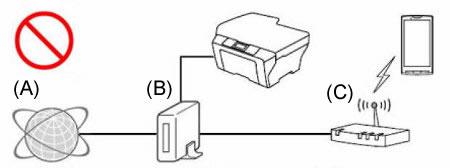
- (A) Internet
- (B) útválasztó
- (C) vezeték nélküli hozzáférési pont/útválasztó (útválasztó funkció bekapcsolva )
<megfelelő csatlakozás example1>
csatlakoztassa újra (vezetékes vagy vezeték nélküli) a Brother készüléket ugyanahhoz a hozzáférési ponthoz/útválasztóhoz, amelyhez a mobilkészülék csatlakozik.
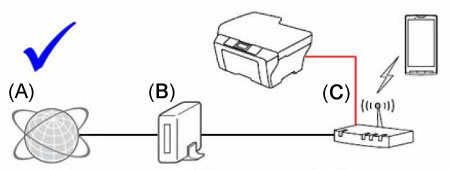
- (A) Internet
- (B) útválasztó
- (C) vezeték nélküli hozzáférési pont/útválasztó (útválasztó funkció bekapcsolva )
<helyes example2-es csatlakozás>
kapcsolja ki a hozzáférési pont/útválasztó funkcióját (pl. DHCP), amelyhez kapcsolódik.
A router funkció kikapcsolásának részleteit lásd a hozzáférési pont/útválasztó használati útmutatójában.
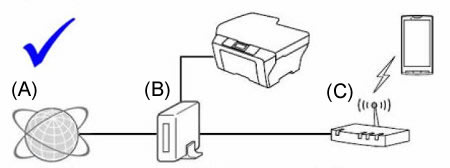
- (A) Internet
- (B) útválasztó
- (C) vezeték nélküli hozzáférési pont/útválasztó (útválasztó funkció kikapcsolva )
-
A vezeték nélküli hozzáférési pont/útválasztó biztonsági funkciói blokkolják a kapcsolatot?
Ha a csatlakoztatott eszközök közötti kommunikáció megakadályozására szolgáló funkció, mint például a MAC-cím szűrése és a „Privacy Separator”/ „Network Isolation” (adatvédelmi elválasztó), úgy van beállítva, hogy fusson, a mobilkészülék nem fogja tudni megtalálni a Brother-készüléket. Ha ezek a funkciók működnek, ideiglenesen kapcsolja ki a beállításokat.
Ha nem ismeri a biztonsági funkció konfigurációját, forduljon a vezeték nélküli hozzáférési pont/útválasztó gyártójához, vagy kérje a hálózati rendszergazda segítségét.
A „Privacy Separator”/ „Network Isolation” / Mac-címszűrés további részleteit itt találja, és tekintse meg a WLAN hozzáférési pont funkcióbeállításait.
4. lépés: A 1-3. Lépéseket megerősítették, de nem oldották meg a problémát.
Ha van számítógépe, csatlakoztassa a hálózathoz, és ellenőrizze, hogy a Brother készülék képes-e nyomtatni.
A számítógép hálózathoz történő csatlakoztatásával kapcsolatos információkért tekintse meg a gyors beállítási útmutatót. A legújabb gyorsbeállítási útmutató a weboldal kézikönyvek részében található .
Ha a számítógép ugyanahhoz a hálózathoz csatlakozik, mint a Brother készülék és a mobileszköz, ellenőrizze a kapcsolatot a számítógépről a Brother készülékre történő nyomtatással. Ha a számítógépről nem tud nyomtatni, a probléma megoldásához olvassa el a „ nem tudok nyomtatni a számítógépről a hálózaton keresztül ” című részt.
Ha számítógépről tud nyomtatni, távolítsa el és telepítse újra a Brother iPrint&Scan alkalmazást a Google Play vagy az Apple Store áruházból.
